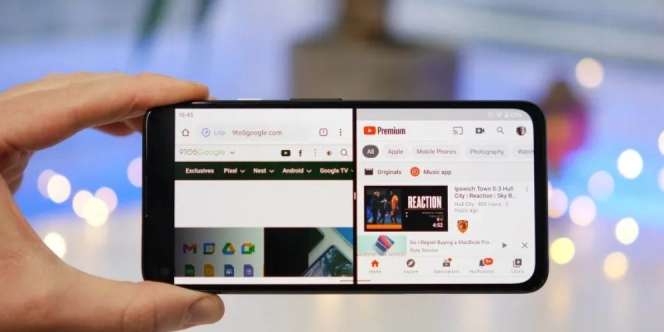
Ilustrasi Cara Membagi Layar HP Menjadi 2 © 9TO5GOOGLE
Dalam era teknologi saat ini, ponsel pintar (smartphone) telah menjadi bagian integral dari kehidupan sehari-hari kita. Fitur-fitur canggih yang terus berkembang pada ponsel memungkinkan kita untuk melakukan berbagai tugas dengan lebih efisien. Salah satu fitur yang sangat bermanfaat adalah kemampuan untuk membagi layar ponsel menjadi dua bagian, yang dikenal sebagai fitur "split screen" atau "multi-window".
Manfaat utama dari fitur membagi layar adalah kemampuan untuk melakukan multitasking dengan lebih efisien. Dengan memungkinkan dua aplikasi berjalan secara bersamaan pada layar yang sama, kamu dapat melakukan tugas-tugas yang berbeda tanpa harus terus-menerus beralih antara aplikasi. Misalnya, kamu bisa menulis email sambil merujuk ke informasi yang ada di browser atau menjawab pesan sambil menonton video.
Fitur ini memungkinkan pengguna untuk menjalankan dua aplikasi secara bersamaan pada layar yang sama, sehingga memungkinkan multitasking tanpa harus terus-menerus beralih antara aplikasi. Di bawah ini, langkah-langkah tentang cara membagi layar ponsel menjadi dua bagian untuk pengalaman multitasking yang lebih efisien.
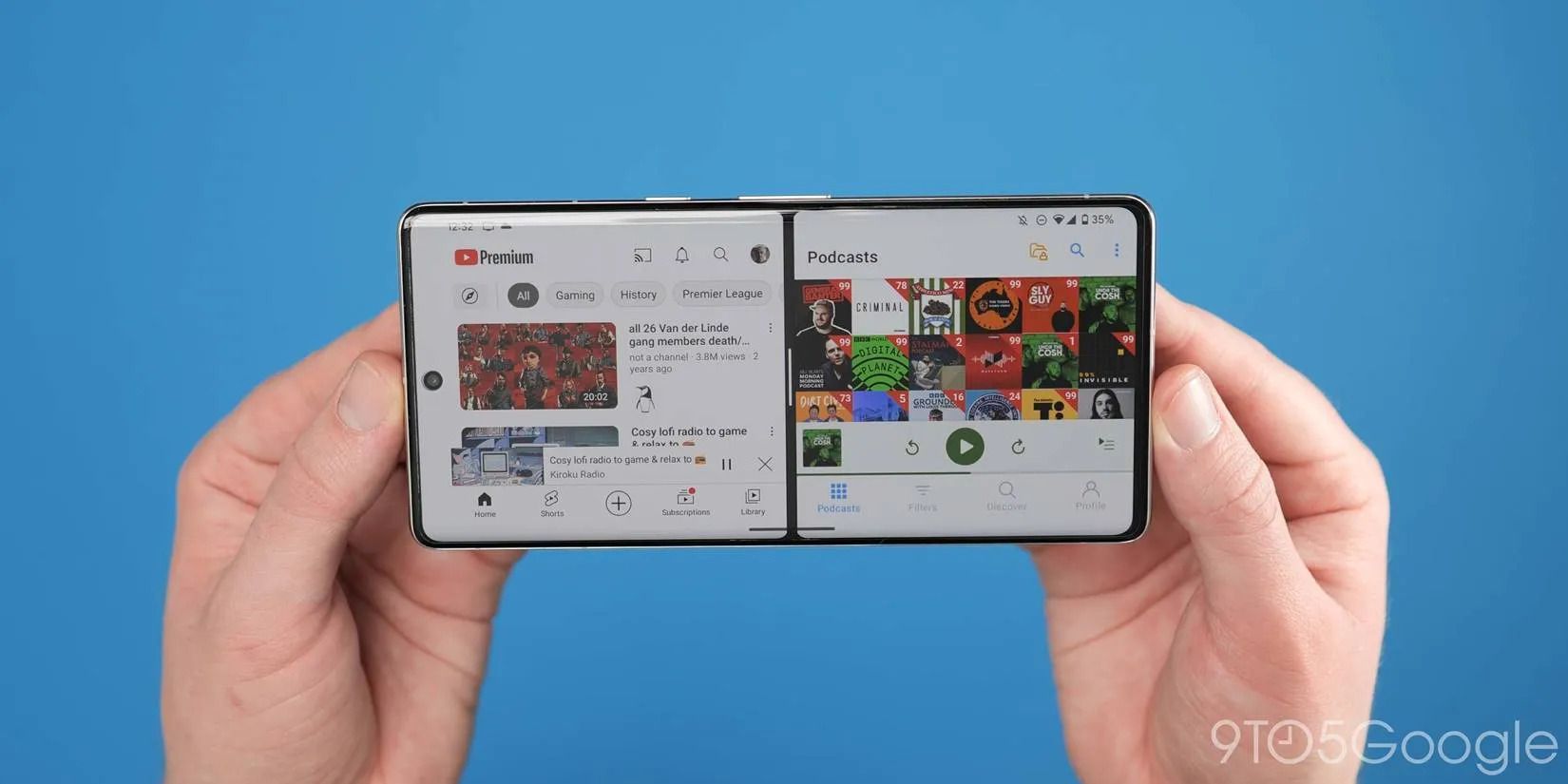
Sebelum kamu dapat menggunakan fitur membagi layar, pastikan ponselmu mendukung fitur ini. Sebagian besar ponsel pintar modern sudah memiliki fitur ini, tetapi perlu untuk memeriksa di pengaturan atau manual ponselmu jika kamu tidak yakin. Fitur ini biasanya ditemukan dalam bagian " Multitasking" atau " Display" .
Pilih aplikasi yang ingin kamu jalankan pada setengah layar. Buka aplikasi ini seperti yang kamu lakukan biasanya.
Setelah kamu membuka aplikasi pertama, kamu perlu mengaktifkan mode membagi layar. Cara aktivasi dapat bervariasi tergantung pada merek dan model ponselmu. Namun, umumnya kamu dapat melakukan salah satu dari opsi berikut:
- Tekan dan tahan tombol " Recent Apps" (biasanya tampilan kotak atau segitiga) pada tombol navigasi untuk beberapa detik.
- Geser jari dari bagian atas layar ke bawah untuk membuka notifikasi, lalu geser notifikasi aplikasi yang sedang aktif ke bawah untuk memunculkan pilihan layar terbagi.
Setelah kamu mengaktifkan mode membagi layar, kamu akan melihat daftar aplikasi yang sedang berjalan. Pilih aplikasi kedua yang ingin kamu jalankan pada setengah layar yang kosong.
Setelah kamu memilih aplikasi kedua, kamu akan melihat layar terbagi menjadi dua bagian. Biasanya, kamu dapat menyesuaikan ukuran setiap aplikasi dengan menyeret garis pemisah di tengah layar. Ini memungkinkan kamu untuk mengatur berapa banyak ruang yang akan diberikan kepada masing-masing aplikasi.
Sekarang kamu sudah siap untuk mulai melakukan multitasking dengan dua aplikasi yang berjalan secara bersamaan. Kamu dapat bekerja pada kedua aplikasi ini dengan mengetuk pada bagian masing-masing aplikasi.
Setelah selesai melakukan multitasking, kamu dapat menutup mode membagi layar dengan menggeser garis pemisah kembali ke tengah layar atau dengan mengikuti langkah-langkah yang sama yang kamu gunakan untuk mengaktifkan mode ini.
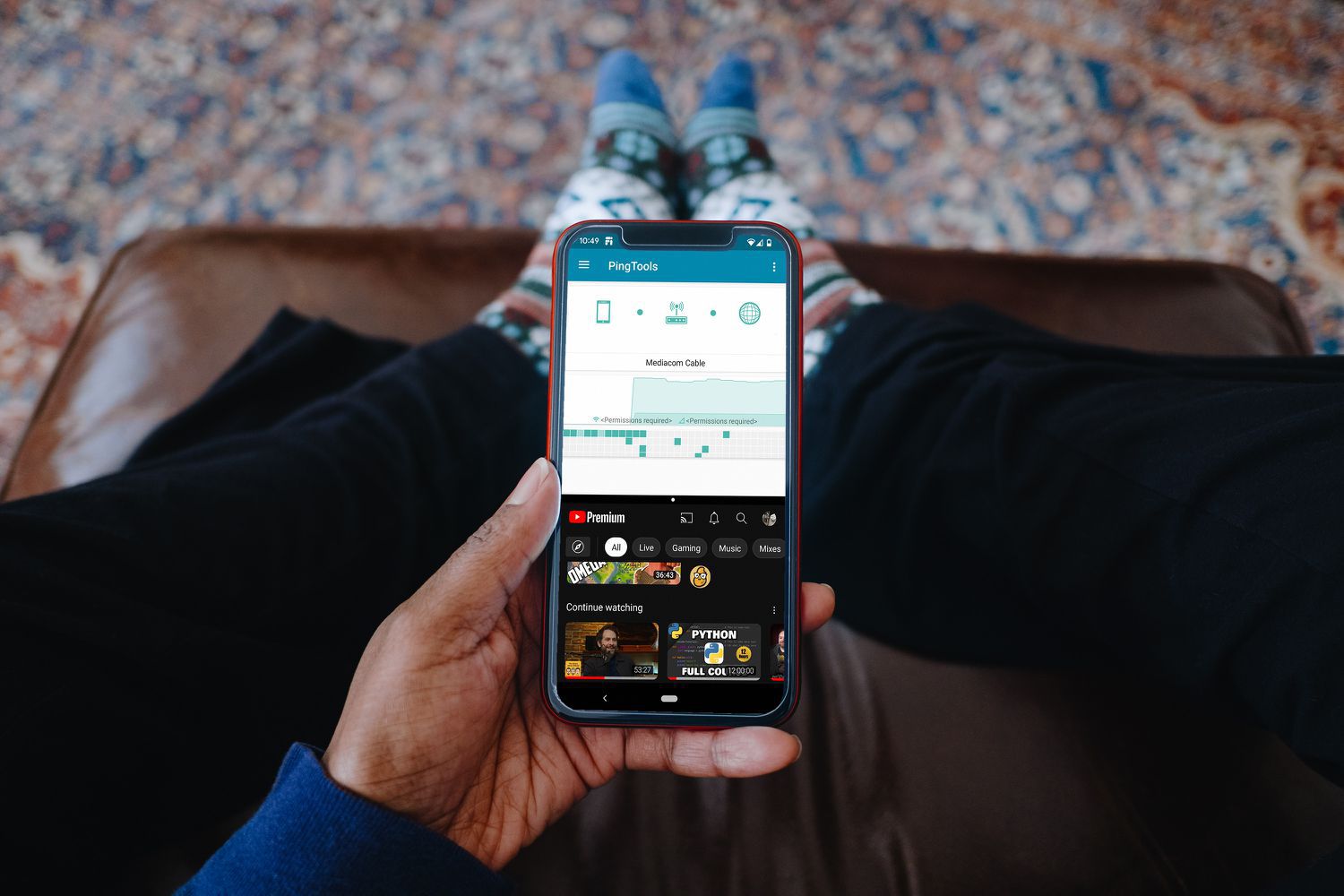
Cara membagi layar HP menjadi 2 juga bisa dilakukan dengan langkah yang lebih simpel menggunakan pop up menu Split-Screen. Biasanya fitur satu ini bisa digunakan di HP Samsung dan sejenisnya.
1. Buka dua aplikasi yang akan ditampilkan di dua layar.
2. Ketuk dan tahan ikon salah satu aplikasi hingga muncul menu pop up.
3. Klik Open in Split-Screen.
4. Layar akan menampilkan aplikasi yang ditekan pada bagian atas, sedangkan aplikasi kedua akan berada di bawah.
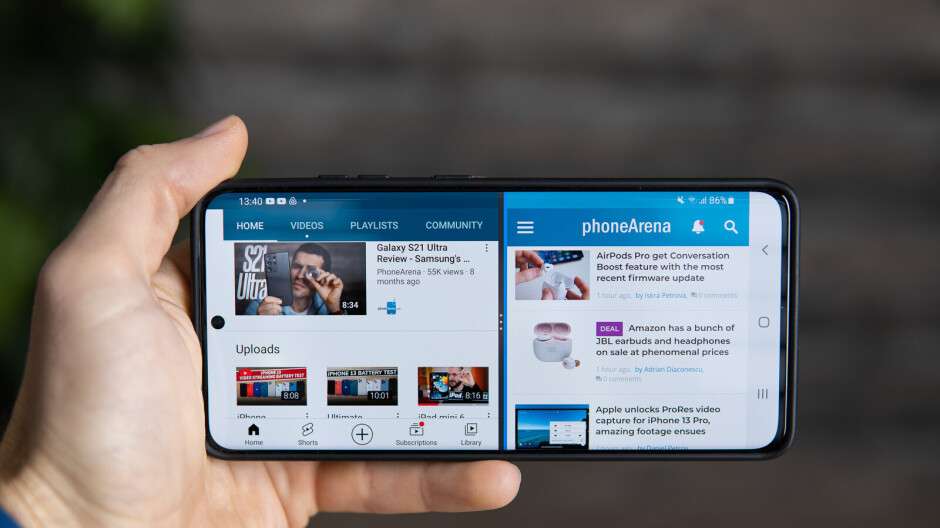
Cara membagi layar HP menjadi 2 juga bisa diterapkan untuk HP Google Pixel. Berikut adalah langkah-langkahnya.
1. Geser ke arah atas layar ponselmu.
2. Pilih aplikasi yang ingin kamu pakai.
3. Pada bagian bawah layar, geser ke atas, tahan lalu mulai lepaskan.
4. Tekan ikon aplikasi yang ingin kamu tampilkan, tahan hingga layar terpisah.
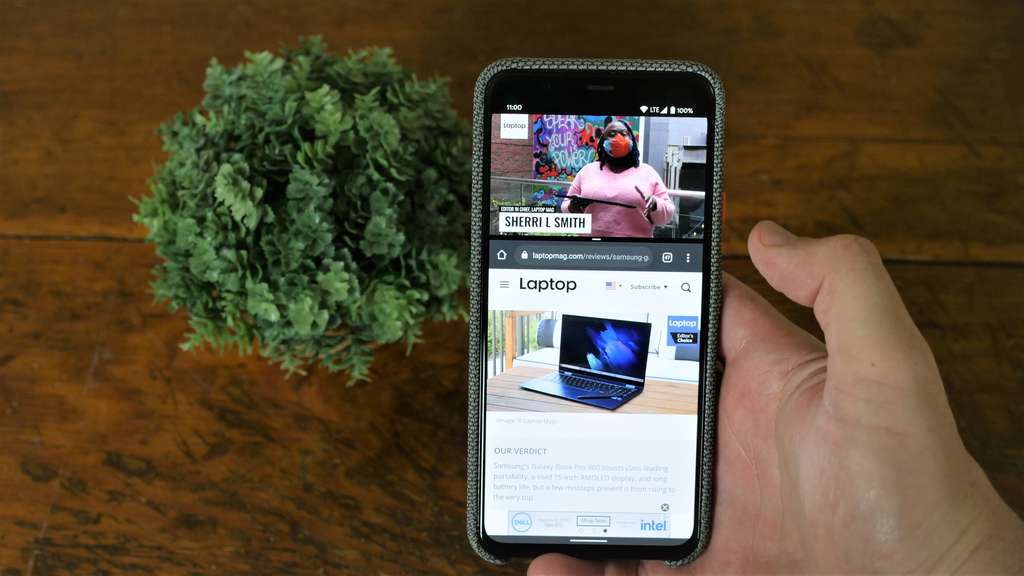
Dengan menggunakan fitur membagi layar, kamu dapat bekerja lebih produktif karena kamu tidak perlu lagi menutup satu aplikasi untuk membuka aplikasi lainnya. Ini sangat berguna saat kamu perlu menggabungkan informasi dari beberapa sumber atau saat kamu bekerja dengan beberapa tugas sekaligus.
Saat kamu menggunakan fitur membagi layar, kamu dapat dengan mudah merujuk informasi dari satu aplikasi ke aplikasi lainnya tanpa perlu beralih. Misalnya, kamu dapat membaca artikel di browser sambil membuat catatan di aplikasi lainnya atau mengedit dokumen sambil mengacu pada sumber informasi yang berbeda.
Fitur membagi layar juga bisa meningkatkan kreativitasmu. Misalnya, seorang desainer grafis dapat melihat referensi gambar di satu sisi layar sambil menggambar atau mengedit di sisi lainnya. Hal ini memungkinkan ide-ide berkembang lebih bebas dan kreativitas dapat mengalir tanpa gangguan.
Beberapa aplikasi mungkin memiliki fungsionalitas terbatas saat berjalan dalam mode layar penuh. Dengan fitur membagi layar, Anda dapat menjalankan aplikasi tersebut sambil tetap menggunakan aplikasi lainnya di sisi lain layar.
Memiliki kemampuan untuk membagi layar ponsel menjadi dua bagian adalah fitur yang sangat berguna untuk meningkatkan efisiensi multitasking kita. Dengan mengikuti langkah-langkah di atas, kamu dapat dengan mudah menjalankan dua aplikasi sekaligus pada layar yang sama. Fitur ini sangat berguna untuk produktivitasmu, terutama ketika kamu perlu merujuk informasi dari satu aplikasi ke aplikasi lainnya tanpa harus beralih terus-menerus.
Zakat Fitrah 2025: Berapa Besarnya dan Bagaimana Cara Menghitungnya?
Menembus Batas: Yoona Dorong Kepemimpinan Perempuan yang Berdaya dan Berpengaruh
Rayakan Ramadan dengan Perjalanan Kuliner Istimewa di Sheraton Jakarta Soekarno Hatta Airport
GUESS Shimmer Soiree: Glitz, Glam, dan Fashion Tanpa Batas!